电脑系统时间和网络时间不一致怎么办
教程之家
操作系统
如何解决电脑系统时间和网络时间不一致的问题?使用电脑时遇到问题是难免的,而最近有用户表示电脑的系统时间和网络时间不一致,那么这是怎么回事呢?其实想要解决这个问题很简单,下面小编就为大家带来电脑系统时间和网络时间不一致的详细解决方法,我
电脑系统时间和网络时间不一致的详细解决方法
1、首先,点击桌面上右下角的时间,弹出框点击更改时间和日期。
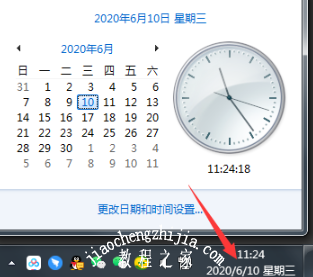
2、接着,在弹出框中选择“Internet时间”,接着点击“更改设置”,点击立即更新。
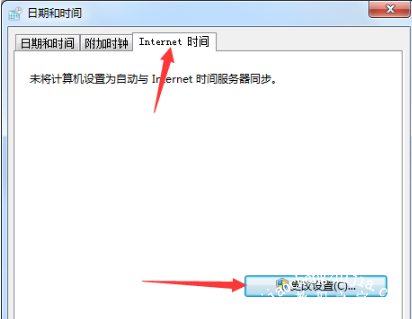
3、接着找到桌面计算机鼠标右键,选择管理。
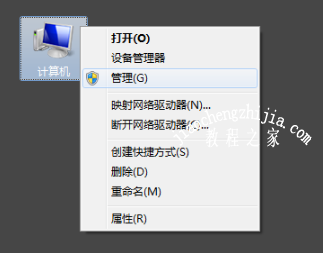
4、然后找到“window Time”发现是关闭开启,调成自动启动的服务这样就不用每次去修改时间了。
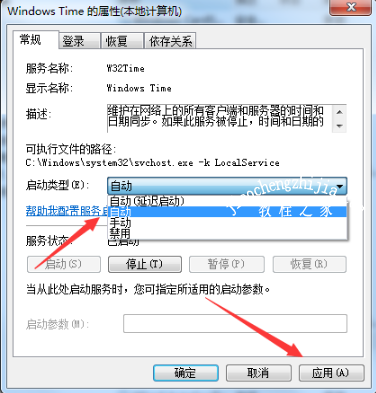
5、最后就会发现时间和日期都同步了,如果有遇到win7系统时间不同步可以按照上面的方法进行操作。
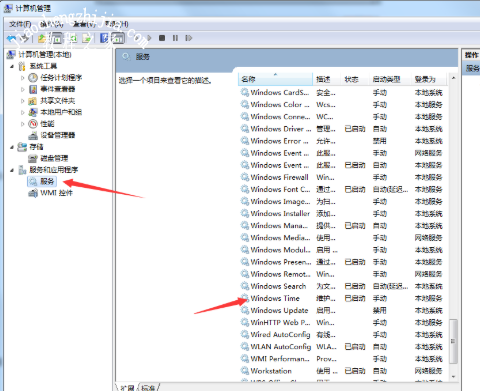
以上是小编为您收集的资讯,更多精彩敬请关注教程之家网站!
![笔记本安装win7系统步骤[多图]](https://img.jiaochengzhijia.com/uploadfile/2023/0330/20230330024507811.png@crop@160x90.png)
![如何给电脑重装系统win7[多图]](https://img.jiaochengzhijia.com/uploadfile/2023/0329/20230329223506146.png@crop@160x90.png)

![u盘安装win7系统教程图解[多图]](https://img.jiaochengzhijia.com/uploadfile/2023/0322/20230322061558376.png@crop@160x90.png)
![win7在线重装系统教程[多图]](https://img.jiaochengzhijia.com/uploadfile/2023/0322/20230322010628891.png@crop@160x90.png)
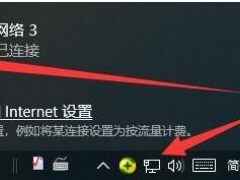
![教你win11怎么修改文件后缀的方法[多图]](https://img.jiaochengzhijia.com/uploadfile/2021/1218/20211218104527553.png@crop@240x180.png)
![win7虚拟内存怎么设置最好步骤教程[多图]](https://img.jiaochengzhijia.com/uploadfile/2022/0902/20220902150144594.png@crop@240x180.png)
![fx处理器能装win11吗 fx处理器是否能装win11详情介绍[多图]](https://img.jiaochengzhijia.com/uploadfile/2021/0817/20210817005955220.jpg@crop@240x180.jpg)